使用电脑的人有很多想进入bios,并对bios进行设置,可能出于需要安装系统的需要设置bios,那么电脑怎么进入bios设置呢?别急,看看下面流程便知。
对于进入bios的操作的方法,因为不同的电脑品牌,进入bios的操作也会不同。那操作方式是什么呢?小编这就将本人使用的电脑的演示给你们怎么进入bios的操作。
怎么进入bios图文教程
开机时按下Del键,进入BIOS。
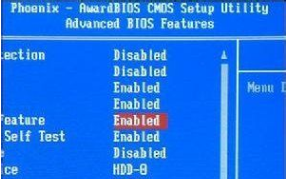
进bios载图1
第二种,AMI公司开发的BIOS,开机时按下Del键或Esc键
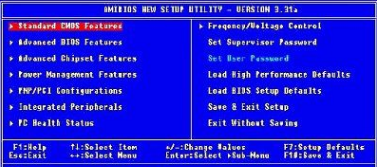
进bios载图2
第三种:Phoenix 专用BIOS多出现于笔记本电脑或品牌台式机电脑,如戴尔DELL,开机时按下F2键;
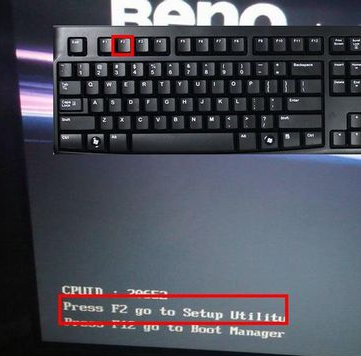
进bios载图3
第四种:Compaq BIOS多出现于惠普的康柏笔记本电脑或台式机电脑,开机时按下F10键;
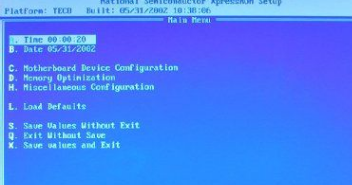
进bios载图4
在BIOS设置主页面中,通过方向键选中Standard CMOS Features选项,按Enter键进入BIOS的标准设置页面。BIOS设置之前,要知道一些控制键位功能
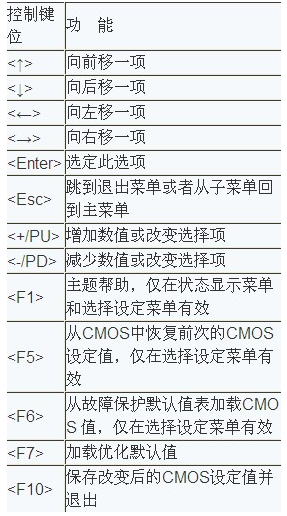
进bios载图5
对于进入bios的操作的方法,不同的电脑品牌,进入bios的操作也有所不同。
下面分享一些操作的快捷键。
进bios载图6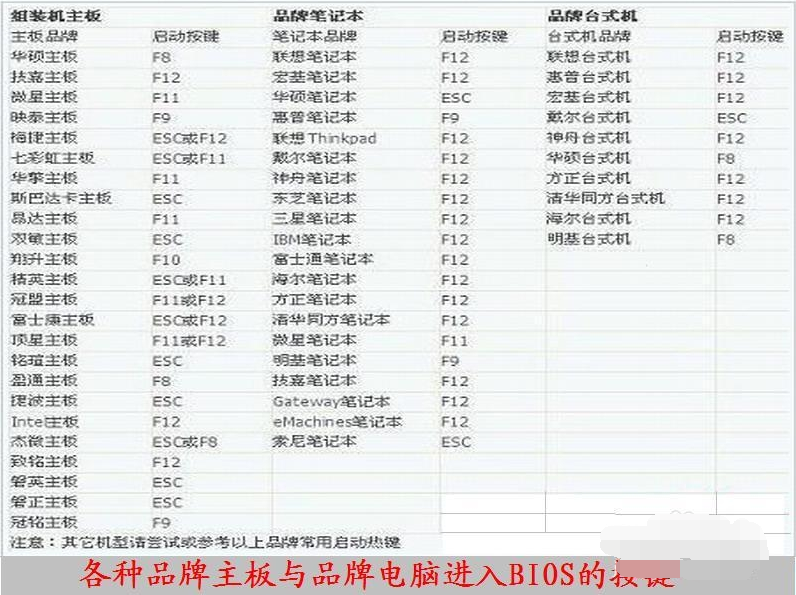
好了,以上就是怎么进入bios的一些操作流程了,有什么问题的可以在之家网站上找小编哦!!
Copyright ©2018-2023 www.958358.com 粤ICP备19111771号-7 增值电信业务经营许可证 粤B2-20231006